Diferencia entre revisiones de «Consultar histórico de certificados»
| (No se muestran 16 ediciones intermedias del mismo usuario) | |||
| Línea 1: | Línea 1: | ||
= Introducción = | = Introducción = | ||
Para ingresar a la consulta de histórico de certificados, seleccionar el menú '''SERVICIOS --> Listado | Para ingresar a la consulta de histórico de certificados, seleccionar el menú '''SERVICIOS --> Listado servicios históricos''' | ||
[[Image: 87f.jpg|900x900px|thumb|center]]<center>'''Ubicación del menú de Histórico certificados'''</center> | |||
= Ejecución del Proceso Consulta histórico de certificados = | |||
El sistema carga la lista de todos los pedidos que han sido generados por el usuario en sesión. | El sistema carga la lista de todos los pedidos que han sido generados por el usuario en sesión. | ||
[[Image: 88f.JPG|1000x1000px|thumb|center]]<center>'''Listado de pedidos incorporados'''</center> | |||
Para consultar por un pedido en particular, diríjase al campo '''Nro Pedido''' y seleccione el de su interés, dando clic sobre él | |||
[[Image: 89f.JPG|800x800px|thumb|center]]<center>'''Selección del pedido a consultar'''</center> | |||
El sistema carga en la lista todos los certificados que se generaron en un mismo pedido. En esta lista se puede observar: | |||
*Nro Pedido | |||
*El Nro de Certificado | |||
*Información predio | |||
*Nombre servicio | |||
*Estado pedido | |||
*Tipo pedido | |||
*Usuario | |||
*Fecha Generación | |||
[[Image: 90f.JPG|1000x1000px|thumb|center]]<center>'''Certificados asociados al pedido'''</center> | |||
Para descargar un solo certificado, ubicarse en el cursor sobre el registro y seleccionar el botón '''Descargar''' | |||
''' | [[Image: 91f.jpg|1000x1000px|thumb|center]]<center>'''Botón para descargar certificado'''</center> | ||
Se descarga el certificado en formato pdf | |||
[[Image: 92f.JPG|1000x1000px|thumb|center]]<center>'''Visualización del Certificado'''</center> | |||
Si desea descargar todos los certificados, diríjase al botón '''Descargar pedido''' | |||
[[Image: 93f.JPG|1000x1000px|thumb|center]]<center>'''Botón Descargar pedido'''</center> | |||
Se descarga un archivo zip, con todos los certificados que hacen parte del pedido | |||
[[Image: 94f.JPG|1000x1000px|thumb|center]]<center>'''Archivo zip'''</center> | |||
'''NOTA:''' Todos los certificados generados tienen una vigencia de 90 días, luego de este periodo no se visualizarán en el histórico los certificados ya generados. | |||
Revisión actual - 08:07 7 dic 2023
Introducción
Para ingresar a la consulta de histórico de certificados, seleccionar el menú SERVICIOS --> Listado servicios históricos
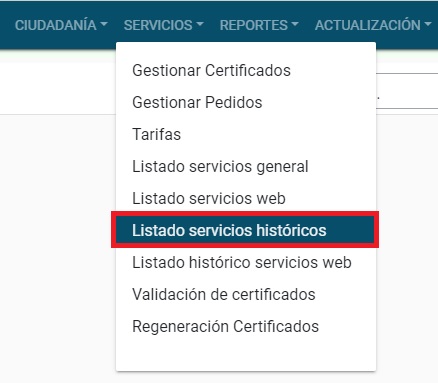
Ejecución del Proceso Consulta histórico de certificados
El sistema carga la lista de todos los pedidos que han sido generados por el usuario en sesión.
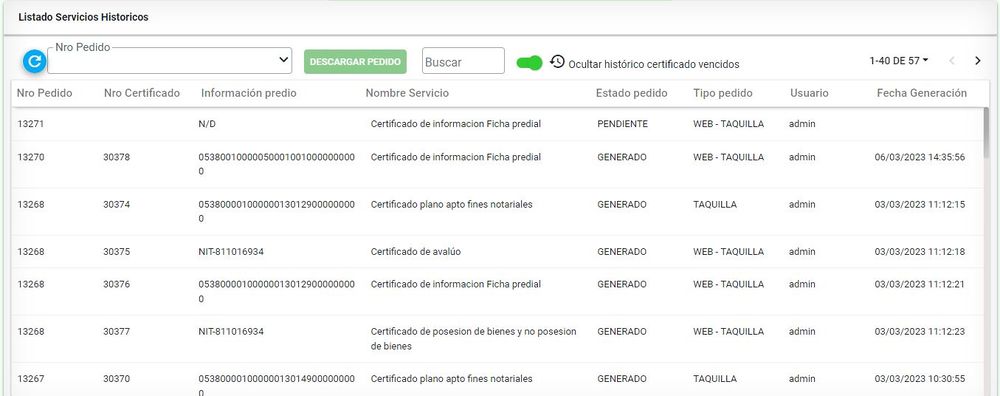
Para consultar por un pedido en particular, diríjase al campo Nro Pedido y seleccione el de su interés, dando clic sobre él
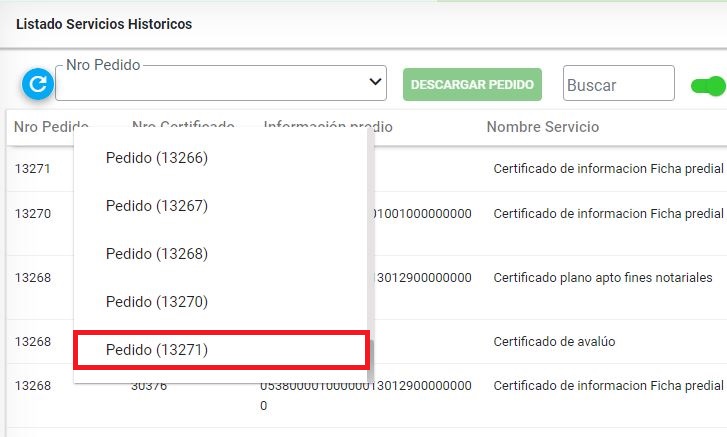
El sistema carga en la lista todos los certificados que se generaron en un mismo pedido. En esta lista se puede observar:
- Nro Pedido
- El Nro de Certificado
- Información predio
- Nombre servicio
- Estado pedido
- Tipo pedido
- Usuario
- Fecha Generación
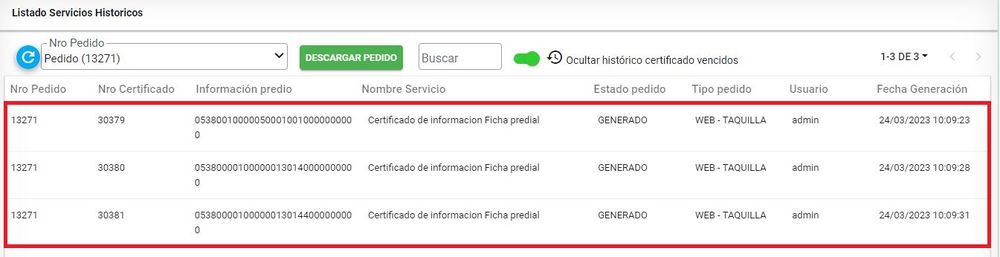
Para descargar un solo certificado, ubicarse en el cursor sobre el registro y seleccionar el botón Descargar
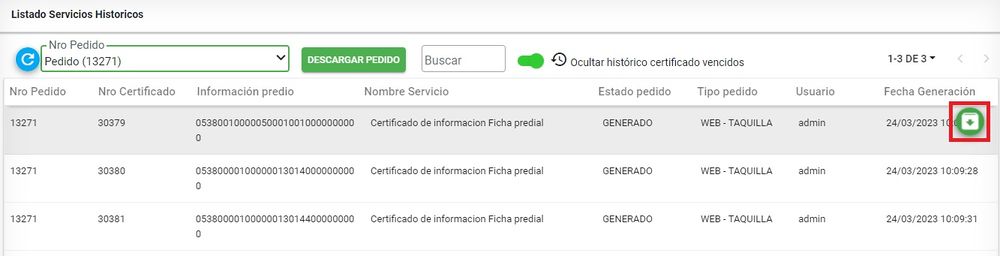
Se descarga el certificado en formato pdf
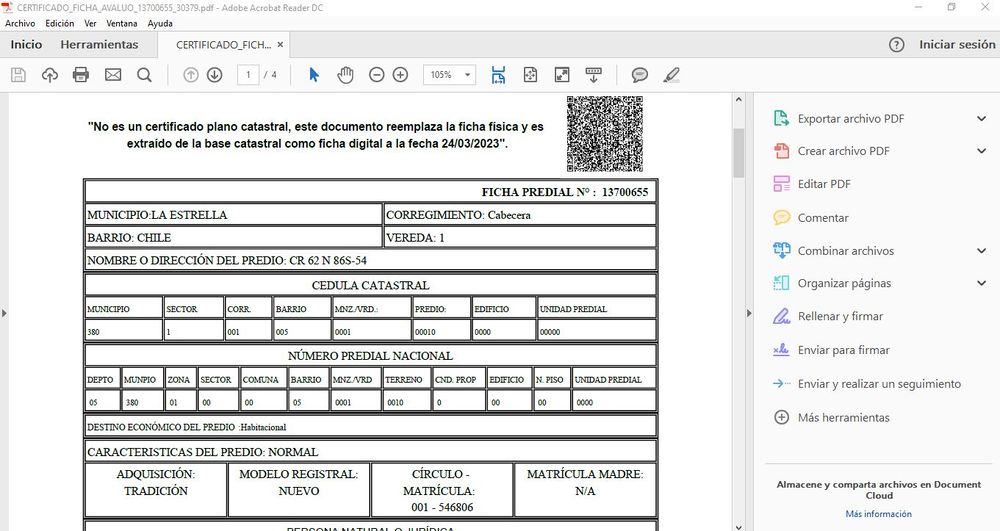
Si desea descargar todos los certificados, diríjase al botón Descargar pedido
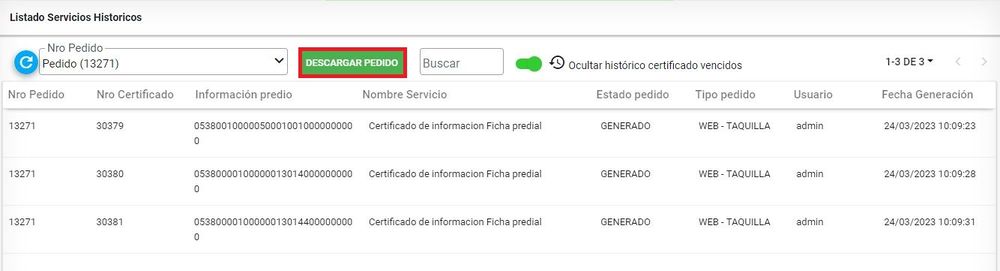
Se descarga un archivo zip, con todos los certificados que hacen parte del pedido

NOTA: Todos los certificados generados tienen una vigencia de 90 días, luego de este periodo no se visualizarán en el histórico los certificados ya generados.